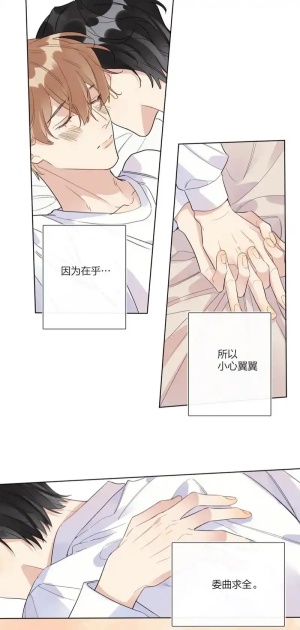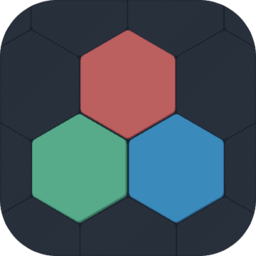SlackWare10.1从(硬盘)安装到配置(包括升级)全过程!
时间:2005-06-14
来源:互联网
http://slackware.at/data/slackware-10.1-iso/
http://www.slackware.com/getslack/
http://www.abnormalpenguin.com/slackware-mirrors.php
http://iso.linuxquestions.org/distro.php?distro=1
http://www.tlm-project.org/
其中第一个是从http://www.linuxsir.org/上发现的(速度可以),其他是从http://distrowatch.com得到的。
下面我重点说一下我的详细的(硬盘)安装和配置过程:
每一款GNU/Linux不外乎两种基本安装方式:
CD/DVD安装 硬盘安装
1,准备
准备一:硬盘分区
为SLACKWARE准备两个分区(可以是主分区,也可以是逻辑分区,但推荐都是主分区),一个是Linux Swap(容量大约为内存的两倍,但一般情况下300M~500M就可以了),格式为Linux Swap;
另一个为SlackWare分区(容量大约1,5G以上),格式为reiserfs。
另外在你的windows中最好准备一个Fat32盘(我没有试过NTFS盘可不可以,当然最好是Fat32盘)
准备二:下载必要的文件
slackware-10.1-install-d1.iso
slackware-10.1-install-d2.iso
grub020p(Grub For Dos)
准备三:放置所需文件
所需文件
|
作者: zhy
Dos Booting Floppy(如果你没有软驱,看这里hiweed)
Grub for dos bzImage from kernels\bare.i\ of slackware-10.1-install-d1.iso initrd.img from isolinux\ of slackware-10.1-install-d1.iso slackware-10.1-install-d1.iso [slackware-10.1-install-d2.iso] |
放置如下:
|
作者: zhy
c:\grub020p\
c:\grub.exe(extract from grub020p\) c:\slkboot\bzImage c:\slkboot\initrd.img c:\slack\here are the files extracted from slackware-10.1-install-d1.iso and slackware-10.1-install-d2.iso |
|
作者: zhy
c:\grub020p\
c:\grub.exe(extract from grub020p\) c:\slkboot\bzImage c:\slkboot\initrd.img d:\slack\here are the files extracted from slackware-10.1-install-d1.iso and slackware-10.1-install-d2.iso |
准备就绪后,就可以进行安装了,首先重启系统,设置Bios为软盘启动,把DOS启动盘放入软驱(如果没有软驱的参照hiweedhttp://linux.hiweed.com/node/91,而且必须是纯DOS环境),然后进行如下操作:
A:\C: C:\grub.exe ...... grub>kernel (hd0,0)/slkboot/bzImage root=/dev/hda1 ...... grub>initrd (hd0,0)/slkboot/initrd.img ...... grub>boot ......
zzj666
安装过程中必须确认安装lilo安装到MBR以引导windows和linux双系统。
3,配置
安装过程相对简单,对新手来说,接下来的配置就比较头疼了。
首先重启以root登录后,新建一个组和一个普通用户:
#groupadd zhy #cd /home #mkdir zhyfly #chmod 644 zhyfly #useradd -g zhy -p ****** -s /bin/bash zhyfly
#visudo
zhyfly ALL=NOPASSWD:ALL
/etc/fstab
/dev/hda4 swap swap defaults 0 0 /dev/hda3 / reiserfs defaults 1 1 /dev/hda1 /mnt/fatc vfat defaults,rw,users,dmask=000,fmask=0111,umask=000,codepage=936,iocharset=cp936 1 0 /dev/hda5 /mnt/fatd vfat defaults,rw,users,dmask=000,fmask=0111,umask=000,codepage=936,iocharset=cp936 1 0 /dev/hda6 /mnt/nte ntfs rw,users,umask=000,nls=cp936 1 0 /dev/hda7 /mnt/ntf ntfs rw,users,umask=000,nls=cp936 1 0 /dev/cdrom /mnt/cdrom iso9660 noauto,owner,ro 0 0 /dev/fd0 /mnt/floppy auto noauto,owner 0 0 devpts /dev/pts devpts gid=5,mode=620 0 0 proc /proc proc defaults 0 0
在 "export LANG=en_US"该句后添加下面两句
export LC_CTYPE=zh.CN G_BROKEN_FILENAMES=1
/root/.bashrc
# ~/.bashrc: executed by bash(1) for non-login shells. #export PS1='\h:\w\$ ' export PS1="\[\033[0;31m\][\u]:\[\033[0;31m\][\w]\[\033[0m\] " umask 022 # You may uncomment the following lines if you want `ls' to be colorized: export LS_OPTIONS='--color=auto' eval "`dircolors`" alias ls='ls $LS_OPTIONS' alias ll='ls $LS_OPTIONS -l' alias l='ls $LS_OPTIONS -lA' # # Some more alias to avoid making mistakes: alias rm='rm -i' alias cp='cp -i' alias mv='mv -i'
# ~/.bashrc: executed by bash(1) for non-login shells.
# see /usr/share/doc/bash/examples/startup-files (in the package bash-doc)
# for examples
# If running interactively, then:
if [ "$PS1" ]; then
# don't put duplicate lines in the history. See bash(1) for more options
# export HISTCONTROL=ignoredups
# check the window size after each command and, if necessary,
# update the values of LINES and COLUMNS.
#shopt -s checkwinsize
# enable color support of ls and also add handy aliases
if [ "$TERM" != "dumb" ]; then
eval `dircolors -b`
alias ls='ls --color=auto'
#alias dir='ls --color=auto --format=vertical'
#alias vdir='ls --color=auto --format=long'
fi
# some more ls aliases
alias ll='ls -l'
alias la='ls -A'
alias l='ls -CF'
# set a fancy prompt
# PS1='${debian_chroot:+($debian_chroot)}\u@\h:\w\$ '
# PS1="\[\033[1m\][\w]\[\033[0m\] "
#export PS1="\u: \w\\$ "
# If this is an xterm set the title to user@host:dir
case $TERM in
xterm*)
PROMPT_COMMAND='echo -ne "\033]0;${USER}@${HOSTNAME}: ${PWD}\007"'
;;
*)
;;
esac
# enable programmable completion features (you don't need to enable
# this, if it's already enabled in /etc/bash.bashrc).
#if [ -f /etc/bash_completion ]; then
# . /etc/bash_completion
#fi
fi
export PATH="/usr/bin:/bin:/usr/sbin:/usr/local/bin:/usr/local/sbin:/sbin:/usr/X11R6/bin:/opt/java/jre/bin"
export PKG_CONFIG_PATH=/usr/local/lib/pkgconfig
export PS1="[\u@\h \\W]\\$"
export LANG=en_US
export LC_CTYPE="zh_CN"
export GTK_IM_MODULE=xim
export XMODIFIERS="@im=fcitx"
fcitx &>/dev/null
#alias ls="ls --color"
alias reboot="sudo reboot"
alias halt="sudo halt"
alias vim="sudo vim"
startx
[zhyfly@zhy2fly ~]$xorgconig
(including keyboard, mouse, monitor, video card, etc.)
然后手动修改/etc/X11/xorg.conf以使得你的滚轮鼠标正常使用:
修改
Option "Protocol" "PS/2"
Option "Protocol" "IMPS/2"
Option "ZAxisMapping" "4 5"
installpkg fontconfig-2.2.1-i486-1.Firefly.tgz
当然到这里应该一切都正常了,但是我的fcitx就是用不了,可以出现fcitx的对话框,但是“拼音”显示为灰色,不可用,因为我想使用英文界面,中文输入,所以不想把LANG改成zh_CN,于是我本打算先升级内核,再解决fcitx的问题,这样我就到http://slackware.at/data/slackware-c...nux-2.6.11.11/
下载了slackware提供的最新内核:
README.initrd kernel-generic-2.6.11.11-i486-1.tgz kernel-modules-2.6.11.11-i486-1.tgz kernel-source-2.6.11.11-noarch-1.tgz alsa-driver-1.0.9b_2.6.11.11-i486-1.tgz kernel-headers-2.6.11.11-i386-1.tgz kernel-headers.WARNING
[zhyfly@zhy2fly linux2611]$sudo installpkg kernel-generic-2.6.11.11-i486-1.tgz ...... [zhyfly@zhy2fly linux2611]$sudo installpkg kernel-modules-2.6.11.11-i486-1.tgz ...... [zhyfly@zhy2fly linux2611]$cd /boot [zhyfly@zhy2fly boot]$sudo mkinitrd -c -k 2.6.11.11 -m reiserfs [zhyfly@zhy2fly boot]$
...... # Linux bootable partition config begins image = /boot/vmlinuz-generic-2.6.11.11 initrd = /boot/initrd.gz root = /dev/hda3 label = SLK261111 read-only image = /boot/vmlinuz root = /dev/hda3 label = SLK2429 read-only # Linux bootable partition config ends # Windows bootable partition config begins other = /dev/hda1 label = Windows table = /dev/hda # Windows bootable partition config ends
[zhyfly@zhy2fly etc]$sudo lilo Added SLK261111 * Added SLK2429 Added Windows [zhyfly@zhy2fly etc]
而且装完后xmms等都可以正常显示中文,这还是我用linux以来第一次呢,并且我的X也是头一次感觉比windows的强多了……
作者: zhy2111314 发布时间: 2005-06-14
http://zhy2fly.lysafe.com/blog/attac...61.Firefly.tgz
作者: zhy2111314 发布时间: 2005-06-14
作者: fluke 发布时间: 2005-08-06
|
作者: fluke
解压的文件有重复的要合并还是覆盖或者保留?
|
作者: zhy2111314 发布时间: 2005-08-07
作者: wallace888 发布时间: 2005-08-07
作者: huangki 发布时间: 2005-08-09
作者: firewise 发布时间: 2005-09-25
作者: firewise 发布时间: 2005-09-25
作者: zhy2111314 发布时间: 2005-09-25
|
作者: firewise
硬盘安装Slackware时,可否将ISO映射成一个盘符(不解压ISO)来安装。
|
mkdir /hd //先把你的ISO所在的分区挂载上
mkdir /slkiso1
mount -o loop /slkiso1 /hd/slackware*-disc1.iso
mkdir /slkiso2
mount -o loop /slkiso1 /hd/slackware*-disc2.iso
在选择安装源的时候就选择 promount 选项,你试一试,我也不干保证能正确安装
我也是在硬盘安装的时候受到"promount" 的启发,兄弟可一试.
作者: maaa_139 发布时间: 2005-09-25
作者: zhy2111314 发布时间: 2005-09-27
|
作者: maaa_139
当你用root登陆后
mkdir /hd //先把你的ISO所在的分区挂载上 mkdir /slkiso1 mount -o loop /slkiso1 /hd/slackware*-disc1.iso mkdir /slkiso2 mount -o loop /slkiso1 /hd/slackware*-disc2.iso 在选择安装源的时候就选择 promount 选项,你试一试,我也不干保证能正确安装 我也是在硬盘安装的时候受到"promount" 的启发,兄弟可一试. |
作者: esky 发布时间: 2005-11-06
作者: Palladium 发布时间: 2006-01-07
|
作者: maaa_139
当你用root登陆后
mkdir /hd //先把你的ISO所在的分区挂载上 mkdir /slkiso1 mount -o loop /slkiso1 /hd/slackware*-disc1.iso mkdir /slkiso2 mount -o loop /slkiso1 /hd/slackware*-disc2.iso 在选择安装源的时候就选择 promount 选项,你试一试,我也不干保证能正确安装 我也是在硬盘安装的时候受到"promount" 的启发,兄弟可一试. |
作者: panjun10 发布时间: 2006-04-08
|
作者: maaa_139
当你用root登陆后
mkdir /hd //先把你的ISO所在的分区挂载上 mkdir /slkiso1 mount -o loop /slkiso1 /hd/slackware*-disc1.iso mkdir /slkiso2 mount -o loop /slkiso1 /hd/slackware*-disc2.iso 在选择安装源的时候就选择 promount 选项,你试一试,我也不干保证能正确安装 我也是在硬盘安装的时候受到"promount" 的启发,兄弟可一试. |
再建一目录\slackware 放入
后选硬盘分区安装,不选从某个(已挂载的)目录安装。
-------
这不行吗? 在安装fc5时,我就这样用grub做安装的。我现在就想安slackware(还没有下载,没有找到快的源,我这里几个下载速度极慢),可以吗?
作者: dgkgnrt 发布时间: 2006-10-23
但是我在按他的方法安装的时候开始几次都不行,后来竟然成功了。不知道什么原因
作者: iMouse 发布时间: 2006-10-23
热门阅读
-
 office 2019专业增强版最新2021版激活秘钥/序列号/激活码推荐 附激活工具
office 2019专业增强版最新2021版激活秘钥/序列号/激活码推荐 附激活工具
阅读:74
-
 如何安装mysql8.0
如何安装mysql8.0
阅读:31
-
 Word快速设置标题样式步骤详解
Word快速设置标题样式步骤详解
阅读:28
-
 20+道必知必会的Vue面试题(附答案解析)
20+道必知必会的Vue面试题(附答案解析)
阅读:37
-
 HTML如何制作表单
HTML如何制作表单
阅读:22
-
 百词斩可以改天数吗?当然可以,4个步骤轻松修改天数!
百词斩可以改天数吗?当然可以,4个步骤轻松修改天数!
阅读:31
-
 ET文件格式和XLS格式文件之间如何转化?
ET文件格式和XLS格式文件之间如何转化?
阅读:24
-
 react和vue的区别及优缺点是什么
react和vue的区别及优缺点是什么
阅读:121
-
 支付宝人脸识别如何关闭?
支付宝人脸识别如何关闭?
阅读:21
-
 腾讯微云怎么修改照片或视频备份路径?
腾讯微云怎么修改照片或视频备份路径?
阅读:28